- מְחַבֵּר Jason Gerald [email protected].
- Public 2023-12-16 11:12.
- שונה לאחרונה 2025-01-23 12:18.
אם ברצונך לחבר אוזניות Bluetooth סטריאו למחשב, קרא מאמר זה. במדריך זה אני משתמש ב- Windows 7, פונגל USB של Rocketfish ואוזניות BH-604 של נוקיה. עם זאת, באופן כללי הצעדים שאתה צריך לעשות אינם שונים בהרבה.
שלב

שלב 1. התקן את מנהל ההתקן של מתאם Bluetooth במידת הצורך
המתן מספר רגעים להתקנת מנהל ההתקן.

שלב 2. הפעל את מתאם ה- Bluetooth
עבור לאפשרות מכשירים ומדפסות, מצא את מתאם ה- Bluetooth שלך, לחץ עליו באמצעות לחצן העכבר הימני ובחר מאפיינים. אפשר את 'אפשר למכשירים לאתר מחשב זה', אפשר למכשירים להתחבר למחשב הזה ולהתריע כאשר מכשיר Bluetooth רוצה לחבר אפשרויות. תוכל גם להציג את סמל ה- Bluetooth באזור ההודעות על ידי הפעלת האפשרות הצג Bluetooth באזור ההודעות.
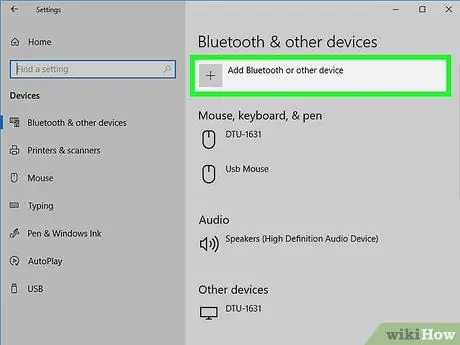
שלב 3. הפעל את מצב הגילוי באוזנייה ולאחר מכן חפש התקני Bluetooth במחשב שלך
לחץ באמצעות לחצן העכבר הימני על סמל ה- Bluetooth באזור ההודעות ולאחר מכן לחץ על הוסף מכשיר.
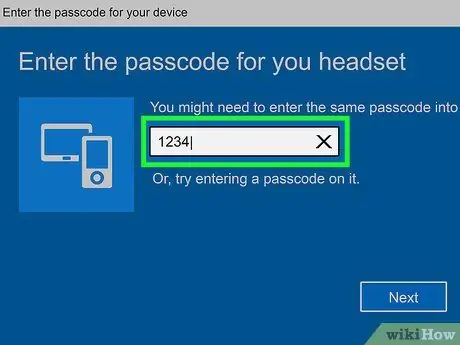
שלב 4. לאחר שנמצא מכשיר ה- Bluetooth, בצע את תהליך ההתאמה
באופן כללי, ניתן לשייך אוזניות Bluetooth עם הקוד 0000. אחרת, עיין במדריך האוזניות לקבלת קוד ההתאמה.
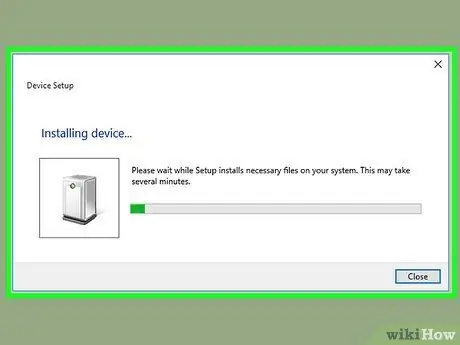
שלב 5. לאחר השלמת ההתאמה, אפשר למחשב לחפש מנהלי התקנים עבור התקן Bluetooth ב- Windows Update
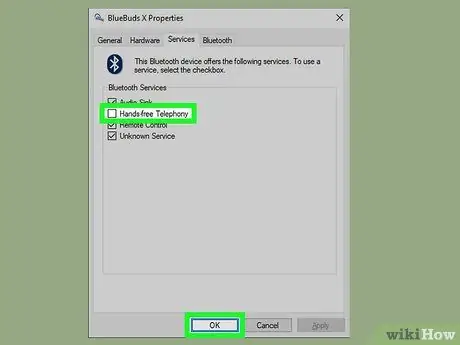
שלב 6. הגדר את אודיו סטריאו באוזניות
לחץ באמצעות לחצן העכבר הימני על סמל ה- Bluetooth באזור ההודעות, ולאחר מכן לחץ באמצעות לחצן העכבר הימני על שם האוזנייה ובחר מאפיינים. ודא שהאפשרויות סנכרון שמע ואוזניות מסומנות. ייתכן שיהיה עליך גם לבטל את הסימון של האפשרות טלפוניה ללא דיבורית כדי למנוע מהאוזניות להישמע מונו בעת שימוש ב- Skype לשיחות. לאחר מכן, לחץ על אישור כדי לשמור את השינויים, ותן למחשב להתקין את מנהל ההתקן החדש. ייתכן שהמחשב לא יזדקק למנהל ההתקן אם האפשרויות לסנכרון שמע ואוזניות מופעלות.
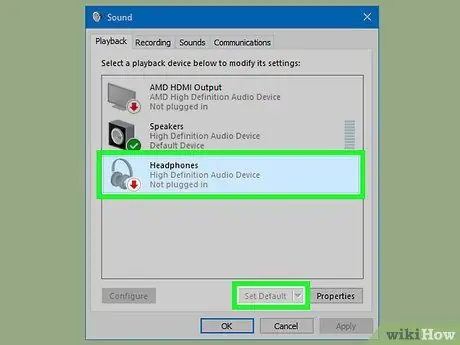
שלב 7. בחר את האוזנייה שלך
ודא שהדיבורית עדיין דולקת ומחוברת. פתח את לוח הבקרה ולאחר מכן לחץ על חומרה וצליל> צליל. בכרטיסיה הפעלה, תראה את התקן השמע Bluetooth החדש. המכשיר עשוי להיקרא Stereo Audio, בהתאם לסוג המכשיר. לחץ באמצעות לחצן העכבר הימני על המכשיר ולאחר מכן לחץ על הגדר כברירת מחדל. וודא שאף צליל אינו מתנגן כאשר אתה מגדיר את האוזנייה כמכשיר ההפעלה המוגדר כברירת מחדל. אם הגדרת את הדיבורית כנגן הסאונד המוגדר כברירת מחדל בעת הפעלת צליל, הפעל מחדש את האוזנייה.

שלב 8. בדוק את האוזנייה על ידי הפעלת מוזיקה או סרטוני וידיאו ב- Windows Media Player
אם אתה שומע צליל מהאוזנייה שלך, מזל טוב! חיברת בהצלחה את האוזנייה למחשב.
טיפים
- ייתכן שמתאמי Bluetooth מסוימים אינם מספקים את פרופיל A2DP. בגלל זה, המתאם לא יכול לשלוט באוזניות. וודא שמתאם Bluetooth תומך ב- A2DP לפני חיבור האוזנייה למחשב.
- מתאמי Bluetooth מסוימים עשויים להיות קשים להתקנה וייתכן שהם אינם מספקים מנהל התקן או דורשים תוכנת צד שלישי.
- לרוב המחשבים הניידים יש תכונת Bluetooth מובנית. וודא שמתאם ה- Bluetooth המובנה של המחשב הנייד שלך תומך בתכונת שער השמע/הקול. בחלק מהמחשבים הניידים של Sony Vaio יש תוכנת Bluetooth, גם אם הם אינם כוללים Bluetooth. עליך להחליף את תוכנת ברירת המחדל מכיוון שהיא אינה תומכת בפרופילי שמע.
- בקר באתר אינטל כדי להוריד את מנהל ההתקן העדכני ביותר של Bluetooth. מנהלי התקן של ברירת המחדל של Dell הם לפעמים לא ידידותיים כאשר משתמשים בהם עבור A2DP.
מה אתה צריך
- אוזניות סטריאו A2DP
- מחשב מבוסס Windows (מומלץ Windows 7)
- מתאם בלוטות ', פנימי וחיצוני.






